
PS5 çıktı çıkacak ama hala elimizde PS4, PS4 SLİM ve PS4 PRO'larımız taş gibi duruyor. Konsollarınızda çıkabilecek en yaygın sorunları ve bunları düzeltmenin yollarına göz atalım
2016'da Sony, öncül konsolunun iki yeni yinelemesini yayınladı - aynı ada sahip daha ince bir model ve 4K uyumlu PlayStation 4 Pro - her ikisi de selefine göre daha iyi performans sağlıyor ve konsolun kalan donanım sorunlarının bazılarını ele alıyor.
Yine de, kendinizi yanlış davranan bir birim ile bulabilirsiniz ve yoğun programınızda oyun oynacak kısıtlı zaman bulduğunuzda bu durum canınızı sıkabilir. Rehberimiz, PS4 sistem ailesi ile ilgili yaygın sorunları kapsar ve özellikle PS5'i daha sonra 2020'de satın almayı planlamıyorsanız, en kısa sürede oyuna geri dönmeniz için olası çözümler sunar.
Sony ile iletişime geçin
İlk olarak, sorununuz kılavuzumuzdan çözülmezse Sony ile iletişime geçmeniz gereken tüm bilgiler aşağıdadır.
1-800-345-7669 numaralı telefon (Pazartesi-Pazar, 06: 00-10: 00 PT)
Twitter @AskPlayStation
Ayrıca Sony'nin hata mesajı kitaplığında arama yapabilir ve karşılaştığınız hatayla ilgili sorun giderme önerilerini takip edebilirsiniz.
Arıza: Yanıp sönen mavi gösterge ışığı
“Mavi Ölüm Hattı”, PS4'te henüz ortaya çıkmış sorunların en sıkıntılı olanı özelliğini sürdürüyor. Xbox 360'ın “Red Ring of Death” inden bir ipucu alan mavi renkli çizgi, teknik bir sorunun konsolunuzun artık işlevsel olmadığı anlamına gelebileceğini gösteriyor. Kırmızı halkanın aksine, “Mavi Ölüm Hattı” otomatik olarak PS4'ünüzün öldüğü anlamına gelmez, ancak halka ile aynı işi yapar; gerçekten büyük bir sorun olduğunu bilmenizi isterim.
PS4'ü başlatırken, konsolun kenarını süsleyen LED gösterge ışığı beyaza dönmeden önce hızla mavi renkte yanıp sönmelidir. “Mavi Ölüm Hattı” ndan muzdarip olan konsollarda, mavi ışık sürekli olarak yanıp sönerek açıklanamayan kapanmadan önce video çıkışının başarısız olduğunu gösterir. Bu durumda, konsol TV'ye asla bir sinyal göndermez, esasen cihazı taş gibi dondurur ve normal çalışmayı önler. Sony, sorunun izole bir olay olduğuna inanıyordu, ancak aynı zamanda bir dizi olası düzeltmeyi vurgulayan bir sorun giderme kılavuzu yayınladı. Sorun açılışta daha yaygın olsa da, yine de kullanıcıların küçük bir kısmı için ortaya çıkıyor ve konsolunuzun 2013 sonu ile 2014 başı arasında üretilmesi durumunda bir sorun olması daha olasıdır.
Potansiyel çözümler:
Sony'nin yukarıda belirtilen sorun giderme kılavuzunda belirttiği gibi, yanıp sönen mavi ışık bir dizi donanım veya yazılım sorununu gösterebilir. Bununla birlikte, deneyebileceğiniz bir dizi potansiyel çözüm var. PS4 donanımıyla ilgili bir sorunu izole etmeyi başarırsanız, PlayStation müşteri desteğine başvurun veya konsolunuzu bazen resmi bir Sony perakende mağazasına götürün, çünkü bazen yerinde onarım veya değiştirme sağlayabilirler. Bölgenizde bir mağaza yoksa, konsolunuzu Sony'ye göndermeniz gerekebilir. Bu noktada, konsolunuz üretici garantisi kapsamında olmayabilir: Durum buysa, onarım ücreti ödemeniz gerekebileceğini unutmayın.
TV'nizin yazılımını güncelleyin - Birkaç kullanıcı, televizyon bellenimini güncellemenin ses-video sinyali eksikliğini giderdiğini belirtti. Daha yeni bir televizyonunuz, özellikle de internet bağlantılı bir televizyonunuz varsa, televizyonun kullanım kılavuzuna bakın ve ürün yazılımını güncelleyin. Bunu yapmak HDMI ayarlarını değiştirebilir ve cihaz uyumluluğunu düzeltebilir.
HDMI bağlantı noktalarını kontrol edin - HDMI kablonuzla birlikte, anormallikler veya hasarlar için hem TV'nizdeki HDMI bağlantı noktasına hem de PS4'ünüze bakın. Mümkünse, alternatif HDMI kablolarını test etmeyi deneyin.
Güç kaynağını kontrol edin - PS4'ün önündeki güç düğmesine en az yedi saniye veya sistem iki kez bip sesi verene ve kapanana kadar dokunun. Ardından, AC güç kablosunu elektrik prizinden çıkarın ve AC IN konektöründe ve güç kablosunda göze çarpan hasar veya anormallik olup olmadığını kontrol edin.
Sabit sürücüyü kontrol edin - PS4'ünüzün kapalı olduğundan emin olun, ardından HDD yuvası kapağını dışarı doğru kaydırmadan önce AC güç kablosunu ve diğer bağlı kabloları çıkarın. Çıkardıktan sonra, sabit sürücüyü olası hasarlar açısından inceleyin ve sabit disk yuvasına düzgün şekilde yerleştiğinden emin olun.
Kolu sıfırlama - Her şeyin doğru şekilde bağlandığından emin olun. Sistem ışığı turuncu olana kadar kumandanızdaki PS düğmesini basılı tutun. Ardından, ışık beyaz olana kadar PS düğmesini basılı tutun. Bu yöntemi test ettik ve PS4'ünüzün düzgün şekilde başlatılmasını sağlayabilir.
Arıza: Yanıp sönen kırmızı gösterge ışığı
“Kırmızı Ölüm Hattı” raporları, yukarıda belirtilen yanıp sönen mavi ışık kadar yaygın değildir, ancak neredeyse onun kadar ciddidir. “Kırmızı Ölüm Hattı” ndan muzdarip konsollarda, konsolun yan tarafını süsleyen LED gösterge ışığı art arda kırmızı renkte yanıp söner ve ardından sistem üç ayrı bip sesi çıkardıktan sonra kapanır. Sorun, PS4 kullanım kılavuzunda belirtildiği ve muhtemelen fan arızasının bir sonucu olarak Sony tarafından onaylanan aşırı ısınma sorunlarına bağlıdır. Ancak bazı kullanıcılar, konsolu ilk kez açtıktan sonra birkaç dakika içinde sorunu bildirdiler.
Potansiyel çözümler:
Sorun devam ederse ve aşağıdaki olası çözümlerden biriyle azaltılmazsa, onarım / değiştirme ayarlamak için PlayStation müşteri desteğine başvurun veya konsolunuzu doğrudan resmi bir Sony perakende mağazasına götürün.
Biraz bekleyin - PS4'ünüzün önündeki güç düğmesine en az yedi saniye veya sistem uyarı sesi verene ve kapanana kadar dokunun. Ardından, güç kaynağının bağlantısını kesin ve yeniden açmadan önce konsolun uzun bir süre dinlenmesini veya yeterince soğuyana kadar beklemesini sağlayın.
Yeterli alan sağlayın - PS4'ünüzü yeterince nefes alan olduğundan emin olmak için iyi havalandırılmış bir alana yerleştirin. Buna ek olarak, bazı kullanıcılar konsolu dikey olarak yerleştirmenin aşırı ısınmayı azaltmaya yardımcı olduğunu bildirmiştir (ancak konum bloklarının her iki taraftaki havalandırma deliğine erişimi de dikkate alınmalı).
Sorun: Hasarlı HDMI bağlantı noktası ve hatalı HDMI kabloları
PS4'e özgü veya yaygın olmayabilir, ancak bazı kullanıcılar PS4 ünitelerinde hasarlı bir HDMI bağlantı noktası nakliyesinden kaynaklanan sorunlar bildirmiştir. TV'de ses veya video çıkışı eksikliğine neden olan soruna, genellikle konsolun yerleşik HDMI bağlantı noktasında bükülmüş bir metal parçasından kaynaklanan bir bağlantı engeli neden olur. Bükülmüş bileşenin nedeni bilinmemekle birlikte, bükülmüş parça artık HDMI kablosuyla düzgün bir şekilde bağlanamayacağı için bağlantı noktasını etkili bir şekilde uyumsuz hale getirir. Ayrıca, bir nedenden ötürü çalışmayan arızalı HDMI kablolarının raporları da vardır.
Konsolun piyasaya sürülmesinden sonra sonraki PS4 gönderilerinde bu sorun çözülmüş olsa da, önceden sahip olunan bir birim satın alırsanız veya HDMI sorunları yaşıyorsanız, yine de aşağıda olası yanıtları aramak isteyebilirsiniz.
Potansiyel çözümler:
Aşağıdaki potansiyel çözümlerin hiçbiri sorunu çözmezse, Sony ile bağlantı kurmayı deneyin. Onaylanmasa da, Sony, sorun onaylandıktan sonra birkaç gün içinde size ücretsiz bir yedek kablo gönderecektir.
HDMI bağlantı noktalarını kontrol edin - HDMI kablonuzla birlikte, anormallikleri veya hasarları için hem TV'nizdeki HDMI bağlantı noktasına hem de PS4'e bakın. Mümkünse, alternatif HDMI kablolarını test etmeyi deneyin.
Metali geriye doğru bükün - Konsolun HDMI bağlantı noktasında yukarı doğru bükülmüş bir metal parçası açıkça görüyorsanız, hasarlı parçayı bir pim veya küçük bir alet kullanarak aşağı doğru bükün. Ayrıca, bağlantı noktasının herhangi bir dişin vurmadığından veya HDMI kablosunda ek hasara neden olmadığından emin olun. Sorun buysa, konsol çalışmaya başlasa bile Sony ile iletişime geçip yenisini isteyebilirsiniz.
Farklı bir HDMI kablosu kullanın - Sony'den hatalı bir HDMI kablosu alacak kadar talihsizseniz, başka bir el kablosu kullanın veya yeni bir kablo satın alın.
Sorun: Hasarlı DualShock 4 analog çubuğu
DualShock 4 kontrol cihazı hakkında birçok şeyi seviyoruz, ancak Bloodborne gibi hızlı hareketler gerektiren bir oyun oynarken analog çubuklarındaki yumuşak kauçuk dolgu oldukça kolay yırtılabilir. Ancak lastik yırtılmaları, kontrolörü atmanız gerektiği anlamına gelmez!
Potansiyel çözüm
GelTabz gibi analog çubuk kapakları - GameStop ve Amazon'daki mağazalarda bulunur - doğrudan çubuğunuzun kendisini korurken daha rahat bir oyun deneyimi sağlayarak analog çubuğunuzun üzerinde açılır. Hafif dokuludırlar, bu nedenle parmaklarınız düz tasarımlarına rağmen kaymaz ve her pakette dört tane bulunur. PlayStation biçimli GelTabz, hem DualShock 3 hem de DualShock 4 kontrol cihazlarıyla çalışır.
Sorun: Depolama alanınız tükeniyor
“İnce” model ve daha güçlü PlayStation 4 Pro dahil en yeni PlayStation 4 sistemleri, 1 TB'a kadar artırılmış dahili depolama alanına sahiptir. Bu, birkaç AAA oyunu için bolca yer olduğundan, herhangi bir şeyi silmek zorunda kalmadan favorilerinizden birkaçı arasında kolayca atlayabilirsiniz. Bununla birlikte, 500GB dahili sürücüsüne sahip olanlar için, özellikle oyun güncellemeleri dosya boyutlarınızı lansmanından daha da büyük hale getirdiğinden, kendinizi düzenli olarak yer sıkıntısının ortasında bulursunuz.
Potansiyel çözüm
Konsolunuza bir USB harici sabit sürücü bağlayın - PS4, USB 3.0 uyumlu herhangi bir sabit sürücü ile çalışır. PS4'ün USB bağlantı noktalarından birine takın ve Genişletilmiş depolama alanı olarak biçimlendir seçeneğini belirleyin.
PlayStation 4'ün dahili depolama birimini değiştirin - 160 GB'tan daha büyük depolama alanına sahip 2,5 inçlik diskler sisteminizle birlikte çalışır ve PlayStation 4'ünüzdeki garantiyi geçersiz kılmadan değiştirebilirsiniz. Ayrıca tüm kayıt dosyalarınızı buluta yükleyebilirsiniz. PlayStation Plus veya bir flash sürücüye, böylece işiniz bittiğinde bunları kolayca alabilirsiniz.
Hata: PlayStation Network bağlantı sorunları
Ağ bağlantısı sorunları PS4 ile ilgili en kalıcı şikayettir ve genellikle kendilerini NW-31201-7 ve WV-33899-2 hataları olarak gösterir. PSN istediğimizden daha sık çöker, ancak neyse ki, genellikle uzun sürmez. Genellikle, ağ hataları servis bakımı yapılan PSN'ye (hata kodu CE-33991-5) atfedilebilir ve sadece beklemeniz gerekir. Bununla birlikte, bakım sürelerinin dışında, tekrar çevrimiçi olmak için kolayca uygulayabileceğiniz birkaç yöntem vardır.
Potansiyel çözümler
DNS ayarlarını değiştirme - Diğer tüm cihazlarınız ev ağınızda çalışıyor, ancak yine de PS4'ünüze bağlanamıyorsanız, DNS ayarlarınızı değiştirmeyi deneyebilirsiniz. İlk olarak, Ağ Ayarları'na gidin ve kullandığınız bağlantı türü için Wi-Fi veya kablolu olan Özel'i seçin. Ağınızı seçin, otomatik IP adresi ayarını seçin ve DHCP Ana Bilgisayar Adı için “kullanma” seçeneğini belirleyin. İki farklı DNS ayarına sahip bir istem görünmelidir - manuel seçin. Daha sonra, birincil DNS'yi “8.8.8.8” ve ikincil DNS'yi “8.8.4.4” olarak ayarlayın. Konsol daha sonra testlerini yapıp tekrar çevrimiçi olmalı.
Yönlendiricinizin bellenimini güncelleme - Eski bellenim genellikle bağlantı sorunlarına neden olabilir. Tipik olarak, yönlendiricinizin / modeminizin altında veya arkasında bir bellenim güncellemesinin nasıl kontrol edileceği hakkında bilgi vardır. Sağlanan adımları izleyin veya yardım için internet servis sağlayıcınıza başvurun. Ekipmanınızın ürün yazılımını güncelledikten sonra bağlanabilirsiniz. En azından, neden olarak dışlayabilirsiniz.
Çıkarın ve yeniden takın - PS4'ünüzü kapatın ve güç kaynağından çıkarın. Ardından modeminizi ve yönlendiricinizi çıkarın. Birkaç dakika bekleyin ve modemi ve yönlendiriciyi güç kaynağına yeniden bağlayın. Her ikisi de tamamen açıldıktan ve tekrar çevrimiçi olduktan sonra, PS4'ünüzü güç kaynağına geri takın ve açın. Bu, hem PS4'ü hem de ev ağınızı tamamen sıfırlar ve PS4'ünüzü tekrar çevrimiçi hale getirebilir.
Ağınızı yeniden öğrenin - Teknoloji bazen komiktir ve PS4'ünüzü çevrimiçi almanın bir yolu, ev ağınıza nasıl tekrar bağlanacağınızı öğretmektir. PS4'ünüze ağınızı unutmasını söyleyin ve ardından konsolunuzu yeniden bağlamak için gerekli adımları uygulayın.
Bu adımlar işe yaramazsa, sorunun Sony'den kaynaklı olmadığından emin olmak istersiniz. PlayStation Network hizmet durumu web sitesine gidin ve sunulan tüm özelliklerin yanı sıra mevcut durumlarının bir listesini göreceksiniz. Yeşil renkteylerse, çalışırlar, diğer renkler de sorunlar olduğu anlamına gelir. Sayfanın üstünde, zamanlanmış bir bakım hatırlatıcısı da görürsünüz, böylece PSN'nin ne zaman çevrimdışı olacağını planlayabilirsiniz.
Arıza: Disk otomatik olarak çıkarılıyor veya hiç çıkarılmıyor
Arızalı optik sürücülerle ilgili kullanıcı raporları, PS4 piyasaya sürüldüğünden beri dikkat çekiyor. Bazı konsollar diskleri çıkartamaz gibi görünürken, diğerleri takıldıktan sonra diskleri otomatik olarak çıkarır. Hatta bazı raporlar, takılı disk olmadığında bile konsolun diski çıkarmaya çalışacağını iddia etmişlerdir.
Bu sorun esas olarak, dokunmatik kapasitif güç ve çıkarma düğmelerine sahip erken PS4 modellerini rahatsız ediyor. Bu modellerde çıkarma düğmesine dokunduğunuzda, bir lastik parçası diskin çıkarılmasına yardımcı olur. Buradaki sorun, aşırı ısınmanın kauçuğun şişmesine ve disklerin rastgele çıkmasına neden olabilmesidir. Sony, bu donanım sorununu, sonraki modellerde, dokunmatik olarak çalışan sensörleri mekanik düğmelerle değiştirerek çözdü, ancak orijinal modeli olanlar için otomatik çıkarma riski devam ediyor.
Aşağıdaki olası çözümleri uyguladıktan sonra sorun devam ederse, ek destek için Sony ile iletişim kurun.
Potansiyel çözümler
Konsolu dikey olarak yerleştirin - Bazı raporlar, bu sorunun en çok PS4 yatay olarak durduğunda meydana geldiğini iddia eder. Bu durumda, konsol için bir stand satın alın ve konsolu dikey olarak yerleştirmeyi deneyin. Sorun devam ederse, bir donanım sorunu olabilir ve değiştirilmesi gerekir.
Diski manuel olarak çıkarma - Konsolunuz bir diski çıkaramazsa, PS4'ün önündeki güç düğmesine en az yedi saniye veya sistem uyarı sesi verene ve kapanana kadar dokunun. Ardından, PlayStation sitesinde özetlenen çıkarma eğitimini uygulamadan önce AC güç kablosunu ve diğer tüm bağlı kabloları çıkarın ve konsolun ön panelini kaydırarak çıkarın.
Güç döngüsü - Konsolunuzu kapatın, tüm kabloları çıkarın ve güç düğmesini 30 saniye basılı tutun. Ardından, tüm kabloları yeniden takmadan ve sisteminizi açmadan önce en az iki dakika bekletin.
Hata: Disk okuma ve uygulama hataları
Genellikle kendilerini CE-35486-6 hata kodu olarak gösteren disk okuma sorunları, diskinizin hasar gördüğü anlamına gelebilir. Hasarsız disklerin hataları talihsiz ve nadir olmakla birlikte, mümkündür. İndirilen oyunlarla benzer bir sorun da ortaya çıkabilir (hata CE-34878-0), bu durumda sorunu çözmek için benzer adımlar atılabilir. Sorun yakın zamanda satın aldığınız fiziksel bir oyunda ortaya çıkıyorsa, disk arızalı olabilir ve oyunu değiştirmeyi veya iade etmeyi deneyebilirsiniz.
Muhtemel çözümler
Güç döngüsü - Yukarıda belirtilen otomatik çıkarma hatası gibi, basit bir güç döngüsü bazen disk okuma hatalarını çözebilir. Konsolunuzu kapatın, tüm kabloları çıkarın ve güç düğmesini 30 saniye basılı tutun. Ardından, tüm kabloları yeniden takmadan ve sisteminizi açmadan önce en az iki dakika bekletin.
Yeniden yükle - Konsolunuza fiziksel oyunlar bile yüklenir. Oyunu çıkarın ve ekran simgesine gidin. Oyun kumandanızdaki Seçenekler düğmesine basın ve oyunu sabit diskinizden silin. Diski taktığınızda, konsolunuzun diski tanıdığını belirten kurulum işlemi otomatik olarak başlamalıdır. Çalışan sorunları olan dijital oyunlar için, uygulamanın kaldırılması ve yeniden yüklenmesi de sorunu çözebilir.
Veritabanını yeniden oluşturma - Söz konusu diski çıkarın ve iki bip sesi duyana kadar güç düğmesini basılı tutarak konsolunuzu kapatın. Ardından, konsolunuzu güvenli modda önyüklemesi gereken güç düğmesini yaklaşık beş saniye basılı tutun. Şimdi PS4 kontrol cihazınızı USB üzerinden konsolunuza takın ve veritabanını yeniden oluştur seçeneğini seçin. Bu sadece birkaç dakika sürebilir, ancak birkaç saat kadar da sürebilir.
En son güncellemeleri yükle - Herhangi bir sistem veya uygulama güncellemesini kontrol edin. Varsa, güncellemeleri yükleyin ve konsolunuzu yeniden başlatın.
Sistemi sıfırla - Bazen yeni bir başlangıç, sürekli olarak diskleri ve uygulamaları okuyamayan bir konsola yardımcı olabilir. Öncelikle, kayıtlı verilerinizin tümünü bir USB sürücüsüne veya buluta yedeklediğinizden emin olun. Ardından ayarlara gidin ve başlatmayı seçin. Sisteminiz ilk kurulumuna geri döner - yani tüm uygulamalarınızı yeniden yüklemeniz gerekir - ancak bu çeşitli disk ve uygulama hatalarını engelleyebilir.
Bir oyun sisteminizi “dondurdu”
2019'un başlarında Electronic Arts ve BioWare, çevrimiçi rol yapma oyunu Anthem'i yayınladı ve PlayStation 4 oyuncuları, sistemlerinin donmasıyla ilgili sorunlar yaşadılar ve görünüşe göre tamamen çalışmayı durdurdu. Ancak bu tamamen doğru değildir ve normal oynamaya geri dönmenin bir yolu vardır.
Muhtemel çözümler:
Anthem sisteminizi çökerttiyse, iki kez bip sesi verene kadar güç düğmesini basılı tutarak konsolunuzu “güvenli modda” yeniden başlatın.
Konsol tekrar açıldığında, “veritabanını yeniden oluştur” seçeneğini seçin. Oyun kaydetme verileriniz bunu yaparak silinmez ve sorun tekrar oluşursa ve verilerinize erişemiyorsanız, çalışmasını sağlamak için adımları tekrarlayın.
BioWare ve Electronic Arts, çökmelerin altında yatan nedeni ortaya çıkarmak için aktif olarak çalışıyor, bu nedenle güncellemeleri takip ettiğinizden emin olun.
İlgili İçerikler
- Oyun konsolunuzda karanlık mod nasıl açılır
- PS4 Pro vs Xbox One X: Şu anda hangi 4K konsolu satın almalısınız?
- PS5 vs Xbox X Serisi: Konsol savaşlarında yeni kral kim olacak?
- PS4 fabrika ayarlarına nasıl sıfırlanır
Yazarın Diğer Yazıları
- Masanızın Seviyesini Yükseltin: Çift Monitör Kurulumunuzu Geliştirmenin 8 Yolu
- Neden Bir VPN'e İhtiyacınız Var ve Doğru Olanı Nasıl Seçersiniz?
- iOS 16'da iPhone'unuzun Kilit Ekranını Nasıl Düzenlersiniz?
- Apple'ın Canlı Metni: Bir Fotoğraftan veya Videodan Nasıl Kopyalanır ve Yapıştırılır
- Kısa ve Uzun Vadede Daha Üretken ve Verimli Olmak İçin 11 İpucu
 Cihan Yılmaz
Cihan Yılmaz
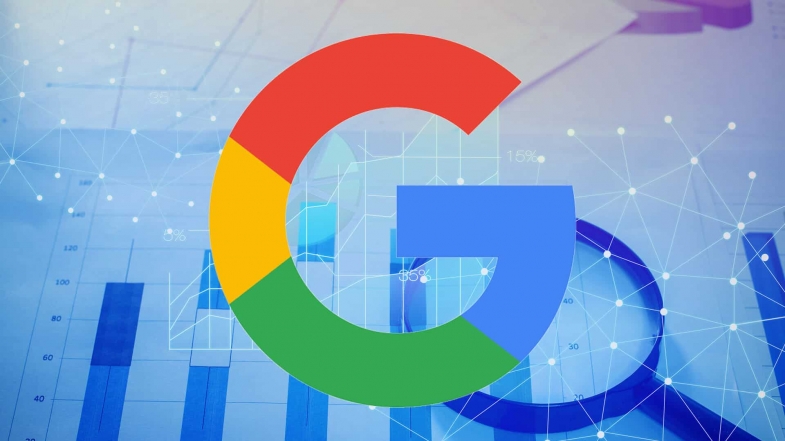

Yorumlar
Bu içerik ile ilgili hiç yorum yazılmamış. İlk yorum yapan sen ol.
Yorum Yazın